Microsoft Store'dan bir uygulama yüklemeye çalışırken PUR-AuthenticationFailure hatası alıyorsanız, sorunu çözmek için deneyebileceğiniz birkaç şey vardır. Öncelikle, Microsoft Store'da doğru Microsoft hesabıyla oturum açtığınızdan emin olun. Hangi hesabı kullandığınızdan emin değilseniz, Mağaza'daki hesap ayarlarına giderek kontrol edebilirsiniz. Ardından, cihazınızı yeniden başlatmayı deneyin. Bu işe yaramazsa, cihazınızı fabrika ayarlarına sıfırlamayı deneyin. Hâlâ sorun yaşıyorsanız, daha fazla yardım için Microsoft desteği ile iletişime geçebilirsiniz.
eğer alırsan PUR Kimlik Doğrulama Hatası bir hata Microsoft Mağazası Microsoft Store'dan bir uygulama indirmeye, yüklemeye veya satın almaya çalışırken size yardımcı olacak birkaç ipucunu burada bulabilirsiniz. Bir hata oluştuğunda, aşağıdaki hata mesajı görüntülenir:
Tekrar giriş yap
Sonra tekrar dene
PUR Kimlik Doğrulama Hatası
Bu hata mesajına 0x8007426 hata kodu da eşlik edebilir.
bir google dokümanı nasıl şifrelenir

Bunu hata süresi ve diğer ayrıntılar takip eder. Bu hata, Microsoft hesabınız ile bilgisayarınız arasındaki bölge çakışmaları, bozuk bir Microsoft Store önbelleği, geçerli kullanıcı hesabınızla ilgili sorunlar, etkinleştirilmiş proxy ayarları ve virüsten koruma girişimi gibi çeşitli nedenlerden kaynaklanabilir. Bu, Microsoft Hesap Oturum Açma Yardımcısı hizmetinin bilgisayarınızda devre dışı bırakılmasından da kaynaklanabilir.
Bu gönderide, Microsoft Mağazasında PUR-AuthenticationFailure hatasından kurtulmak için düzeltmeleri tartışacağız.
Uygulamayı Microsoft Store'dan yüklerken PUR-AuthenticationFailure hatasını düzeltin.
Microsoft Store'dan bir uygulama yüklerken bir PUR-AuthenticationFailure hatasıyla karşılaşırsanız, bu hatadan kurtulmak için aşağıdaki düzeltmeleri kullanabilirsiniz:
- Windows Mağazası Uygulamaları sorun gidericisini çalıştırın.
- Başka bir bölgeye geçin.
- Microsoft Store önbelleğini sıfırlayın.
- Farklı bir kullanıcı hesabı kullanın.
- Proxy ayarlarının kilidini açın.
- Microsoft Hesabı Oturum Açma Yardımcısı hizmetini açın.
- Uygulamayı Microsoft Store web sitesinden satın almayı deneyin.
1] Windows Mağazası Uygulama Sorun Gidericisini çalıştırın.
Hatayı düzeltmek için yapmanız gereken ilk şey çalıştırmaktır. Windows Mağazası uygulamaları sorun giderici. Bu hataya neden olan herhangi bir genel sorun varsa, bunları çözecek ve PUR-AuthenticationFailure hatasından kurtulacaksınız. Windows Mağazası Uygulama Sorun Gidericisini şu şekilde çalıştırabilirsiniz:
- İlk olarak, Ayarlar uygulamasını açmak için Windows + I kısayol tuşuna basın.
- şimdi git Sistem > Sorun Giderme seçenek.
- Sonraki tıklayın Diğer sorun giderme araçları seçenek.
- Bundan sonra, Diğer altındaki Windows Mağazası Uygulamaları sorun gidericisini bulun ve onunla ilişkili Çalıştır düğmesini tıklayın.
- Windows'un ilgili sorunları algılamasına ve düzeltmesine izin verin.
- Tamamlandığında, hatanın giderilip giderilmediğini kontrol edin.
2] Başka bir bölgeye geçin
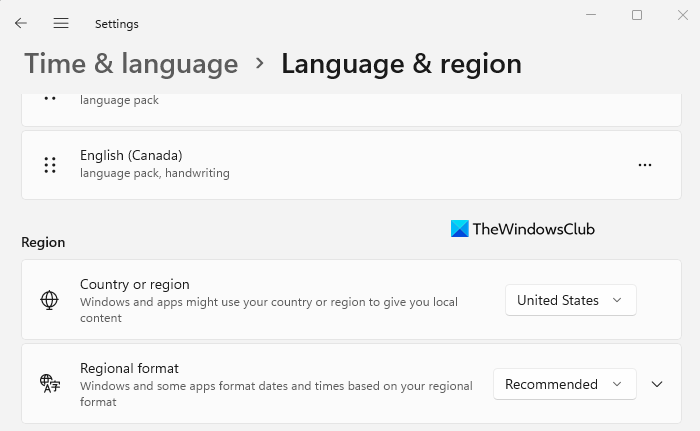
Bir uygulama satın alırken bu hatayı alıyorsanız, bilgisayarınızın bölgesinin Microsoft hesabınızın bölgesi ile eşleştiğinden emin olun. Aksi takdirde satın alma işlemini tamamlayamazsınız ve bu hatayla karşılaşabilirsiniz. Windows 11/10'da bölgenizi şu şekilde değiştirebilirsiniz:
casus yazılım ve virüs arasındaki fark
- İlk olarak, Ayarlar uygulamasını açın ve Saat ve Dil'e gidin.
- Şimdi 'Dil ve Bölge' seçeneğini tıklayın.
- Ardından, 'Bölge' bölümünde doğru ülke veya bölgeyi seçin.
Benzer şekilde, dilerseniz çevrimiçi Microsoft Store'da dilinizi ve bölgenizi değiştirebilirsiniz. Web üzerinde Microsoft Store'u açın ve hesabınızda oturum açtığınızdan emin olun. Aşağı kaydırın ve bölgenizi ayarlamak için küre simgesine tıklayın.
Bu yardımcı olmazsa, bir sonraki olası düzeltmeye geçin.
Okumak: 0x80240024 Microsoft Mağazası veya Windows Güncellemeleri Hatasını Düzeltin .
3] Microsoft Mağaza Önbelleğini Sıfırla
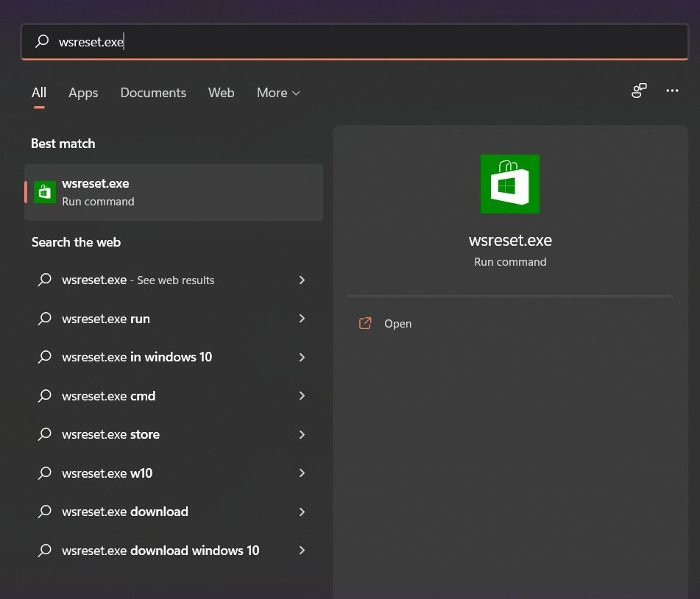
Yukarıdaki çözümleri denediyseniz ve hata devam ediyorsa Microsoft Store önbelleğini sıfırlamayı deneyebilir ve bunun yardımcı olup olmadığına bakabilirsiniz. Bozuk bir Mağaza önbelleği, Microsoft Mağazası'na uygulama yüklemenizi engelleyebilir ve bir hata verebilir. Bu nedenle, bu hatayı düzeltecektir. Bunu nasıl yapacağınız aşağıda açıklanmıştır:
- İlk olarak, görev çubuğundaki arama seçeneğine tıklayın ve 'wsreset' yazın.
- Şimdi arama sonuçlarında yürütülebilir komutu tıklayın ve Microsoft Store önbelleğini sıfırlayacaktır.
- Ardından Microsoft Store'u tekrar açın ve hatanın düzeltilip düzeltilmediğini kontrol edin.
Hala aynı hatayı alıyorsanız, kullanabileceğiniz birkaç düzeltme daha vardır. Bu nedenle, bir sonraki olası sorun giderme yöntemine geçin.
4] Farklı bir kullanıcı hesabı kullanın
Farklı bir kullanıcı hesabıyla oturum açmayı deneyebilir ve ardından PUR-AuthenticationFailure hatası olmadan Microsoft Store'dan uygulama indirip indiremeyeceğinizi veya satın alıp alamayacağınızı görebilirsiniz. Bu hataya neden olan kullanıcı profiliniz bozulduysa, yeni bir kullanıcı hesabı oluşturabilir ve ardından sorunun çözülüp çözülmediğini kontrol etmek için onunla oturum açabilirsiniz.
5] Proxy ayarlarını devre dışı bırakın
Proxy ayarları, Microsoft Store'da da benzer sorunlara ve hatalara neden olabilir. Bu nedenle, senaryo uygulanabilirse proxy ayarlarını devre dışı bırakın ve hatanın giderilip giderilmediğini kontrol edin. Bunu nasıl yapacağınız aşağıda açıklanmıştır:
- Öncelikle Win + I ile Ayarlar'ı açın ve Ağ ve İnternet'e gidin.
- Ardından 'Proxy'yi tıklayın ve ardından proxy ayarlarını kapatın.
Sorun devam ederse, bir sonraki olası düzeltmeyi kullanın.
Görmek: Uygulama açıkken güncellenemez - Microsoft Store uygulama hatası.
6] Microsoft Hesabı Oturum Açma Yardımcısı hizmetini etkinleştirin.
Bu düzeltme, resmi Microsoft Topluluğu sayfasında önerilir. Microsoft Store uygulamasını Azure AD'ye katılmış bir hibrit bilgisayardan yüklerken bu hatayı alıyorsanız, muhtemelen bilgisayarınızda Microsoft Hesabı Oturum Açma Yardımcısı hizmeti devre dışı bırakılmıştır. Bu nedenle, senaryo uygulanabilirse, etkilenen diğer birçok kullanıcı için yaptığı gibi bu yöntem sizin için hatayı düzeltmelidir.
Not: Kayıt defterinde herhangi bir değişiklik yapmadan önce, daha güvenli olması için kayıt defterinizi yedeklemeniz önemle tavsiye edilir.
google drive'da ocr
Kayıt Defteri Düzenleyicisi'ni kullanarak Microsoft Hesabı Oturum Açma Yardımcısı hizmetini etkinleştirme adımları şunlardır:
İlk olarak, Kayıt Defteri Düzenleyicisini açın ve aşağıdaki anahtara gidin:
|_+_|sonraki seçim İzin VerMicrosoftAccountSignInAssistant sağ bölmede ve üzerine çift tıklayın.
Ardından değerini 0'dan 1 ve Kayıt Defteri Düzenleyicisi'nden çıkın.
Son olarak, değişiklikleri uygulamak için bilgisayarınızı yeniden başlatın ve ardından Microsoft Store'dan uygulama indirip indiremeyeceğinizi kontrol edin.
Komut satırını kullanarak Microsoft Hesap Oturum Açma Yardımcısı hizmetini etkinleştirmek için şu adımları izleyin:
İlk olarak, yükseltilmiş bir komut istemi açın.
Şimdi aşağıdaki komutları birer birer girin:
|_+_|Bundan sonra, sorunun çözülüp çözülmediğini kontrol edin.
7] Uygulamayı Microsoft Store web sitesinden satın almayı deneyin.
Microsoft Mağazası uygulaması çalışmıyorsa Microsoft Mağazası web sitesinden bir satın alma işlemi yapmayı deneyin. Bu, birçok kullanıcı için işe yaramış bir geçici çözümdür.
Umarım bu sizin için hatayı düzeltir.
Okumak: Windows Mağazası hata kodu 0x80072EFD nasıl düzeltilir?
dolaşım hassasiyeti
Microsoft Store'dan eksik satın almaları nasıl düzeltirim?
Microsoft Store'dan uygulama satın alamıyorsanız doğru ödeme yöntemini seçtiğinizden ve ödeme ayrıntılarınızı doğru şekilde verdiğinizden emin olun. Ayrıca, hesap adresinizin ödeme yöntemi adresiyle eşleştiğinden emin olun. Ayrıca Microsoft Store'u yeniden başlatın, farklı bir Microsoft hesabıyla oturum açın ve saat ve tarih ayarlarınızın doğru olduğundan emin olun.
Microsoft Store güncelleme hatası nasıl düzeltilir?
Microsoft Store'da bir uygulamayı güncellemeye çalıştığınızda hata mesajı almaya devam ederseniz, bu hataya neden olan yaygın sorunları gidermek için Windows Mağazası Uygulama Sorun Giderici'yi çalıştırmayı deneyin. Alternatif olarak, hatayı düzeltmek için Microsoft Store önbelleğini sıfırlama, Windows güncellemeleriyle ilgili hizmetlerin durumunu kontrol etme, ilgili DLL dosyalarını yeniden kaydetme veya Winsock'u sıfırlama gibi yöntemleri de kullanabilirsiniz.
Bu yardımcı olur umarım.
Şimdi Oku: Windows 11/10'da 0x80073D02 Microsoft Store hata kodunu düzeltin.















